はじめに
HDMIによるサウンドの出力は、ディスプレイ内蔵のため音質が劣るとの指摘も見受けらるが、手軽さとデスク周りの整頓という点で大変スマートな方法ではないかと思う。
パルスオーディオのインストールはたったのこれだけ
音の出力する仕組みは大変複雑なようで私の理解を超えているが、意外に簡単に出力できた。
$ sudo pacman -S pulseaudio pavucontrol pulseaudio-alsa
メニューから pavucontrolを立ち上げると、ミュートも解除できるし、HDMIも選択できるようになる。

Audacity での設定
HDMIを音源として拾うようなaudacityアプリでは、pulseを選択することになる。

モバイルモニターでのサウンド環境
2023/11/18 追記
最近モバイルモニターが流行っているようだ。
私はモバイルしないので、サブディスプレイとして利用するつもりが、ちょっと大きいミニPCの手モニタ=として利用している。なぜなら、USB Type Cケーブル1本で映像を出力できるのは大変ありがたい。HDMIケーブルに比べ細いので取り回しが楽、1本だけだで接続できるのだから、配線がスッキリしている。消費電力も一般のモニターには遥かに少ないはず。
こんなモバイルモニターにはたいていスピーカが内蔵されているが、サウンとはどうやれば、出力できるのだろう?と疑問になった。
結論から言うと、上に書いたHDMIと同じ。pulseaudio などのアプリをインストール。
$ pavucontrol
と、やればコントールバネルが出てくるので、そこで出力をDigitaral Stereo ( HDMI Outoput )選択するとサウンドが出力できた。語弊があるかもしれないが、USB Type C ケーブルは HDMI 出力だということではないか?
いずれにしても HDMI と同じ扱いをすれば良いようだ。
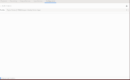
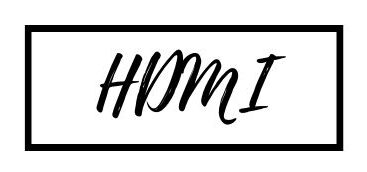
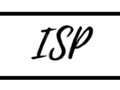
コメント